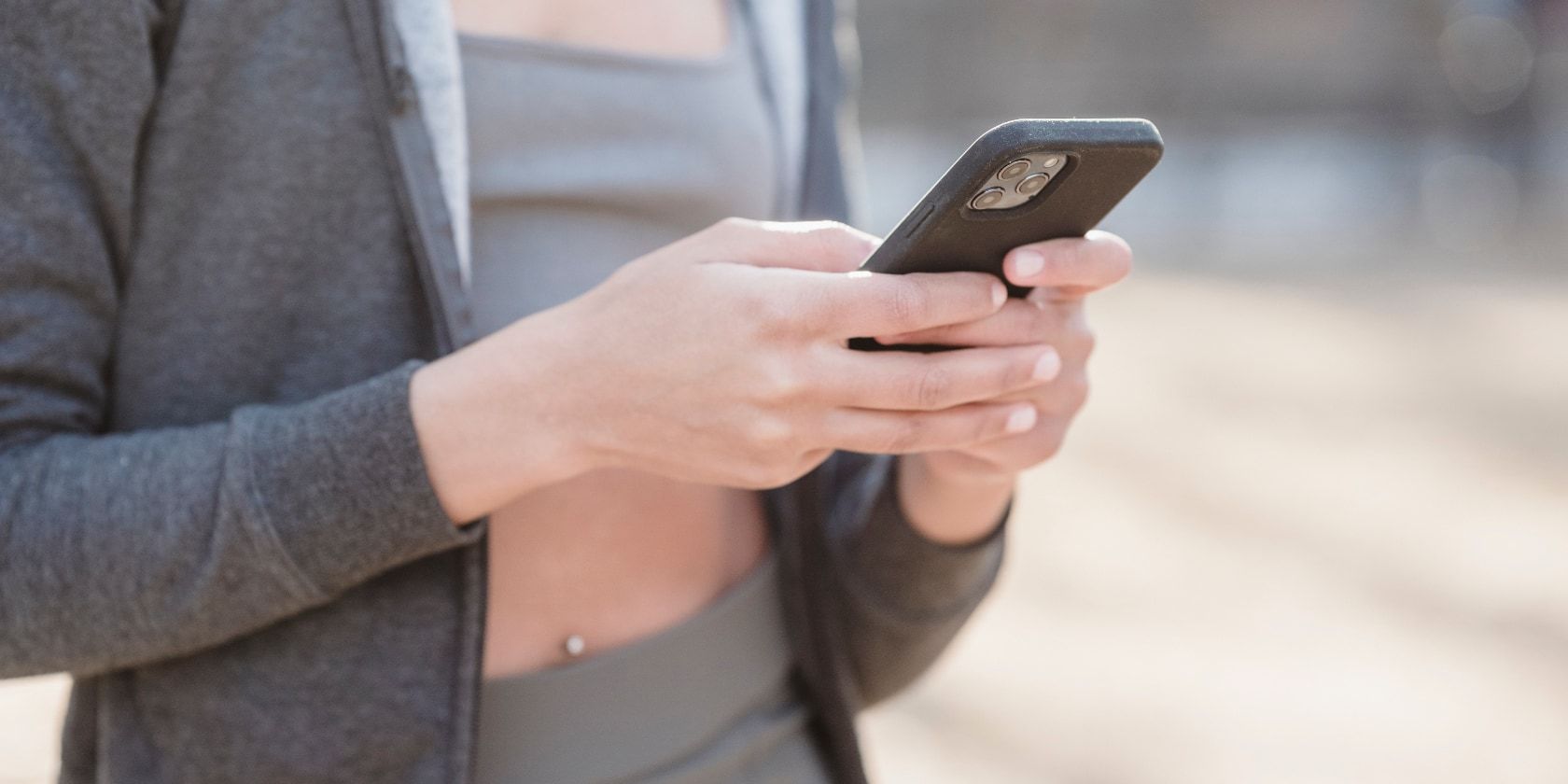تایپ صوتی واقعا مفید است، مگر زمانی که می خواهید فحش بدهید! در اینجا نحوه غیرفعال کردن سانسور صدا به متن در سامسونگ و سایر تلفن های اندرویدی آورده شده است.
گفتار به متن که حالت دیکته نیز نامیده می شود، یک ویژگی فوق العاده مفید است. اگر فقط به شما اجازه می داد قسم بخورید.
به طور پیشفرض، عملکرد گفتار به متن اندروید، کلمات را با استفاده از ستاره سانسور میکند. خوشبختانه برای دستگاههای کوچکی که وجود دارند، مهم نیست که گوشی شما از چه صفحهکلیدی استفاده میکند، خاموش کردن آن آسان است. در اینجا نحوه غیرفعال کردن فیلتر ناسزا و مجاز کردن فحش دادن در Android در Gboard و Samsung Keyboard آورده شده است.
فحش گفتار به متن را در Gboard و Google Voice تایپ فعال کنید
اکثر تلفن ها به طور پیش فرض از برنامه صفحه کلید Google برای تایپ و تایپ صوتی استفاده می کنند. Gboard دارای بسیاری از ویژگی های عالی است، اما همچنان به طور پیش فرض نفرین های شما را سانسور می کند. اگرچه به شما امکان فحش دادن را می دهد، اما تمام حرف اول یک کلمه را با ستاره جایگزین می کند.
دو راه برای تغییر آن وجود دارد: در برنامه Gboard و برنامه Google Voice Typing. از آنجایی که Gboard رایج ترین است، بیایید با آن شروع کنیم.
- ابتدا باید تنظیمات Gboard را باز کنید. چند راه برای انجام این کار وجود دارد. Gboard را در هر برنامهای که اجازه ورود متن را میدهد باز کنید و روی نماد چرخدنده در نوار ابزار ضربه بزنید. اگر قابل مشاهده نیست، کاما را طولانی فشار دهید، سپس روی نماد چرخ دنده ضربه بزنید. یا می توانید از طریق منوی تنظیمات حرکت کنید. به تنظیمات > سیستم (یا مدیریت عمومی) > زبانها و ورودی > صفحهکلید روی صفحه > Gboard بروید.
- اکنون منوی تصحیح متن را انتخاب کنید، جایی که گزینه ای با عنوان Block offensive words را مشاهده خواهید کرد. این را خاموش کنید.
- این همچنین به Gboard اجازه میدهد هنگام تایپ کردن، توهینهای ناسزا را در متن پیشگویانهاش پیشنهاد کند، و همچنین وقتی از گفتار به نوشتار استفاده میکنید، کار میکند.
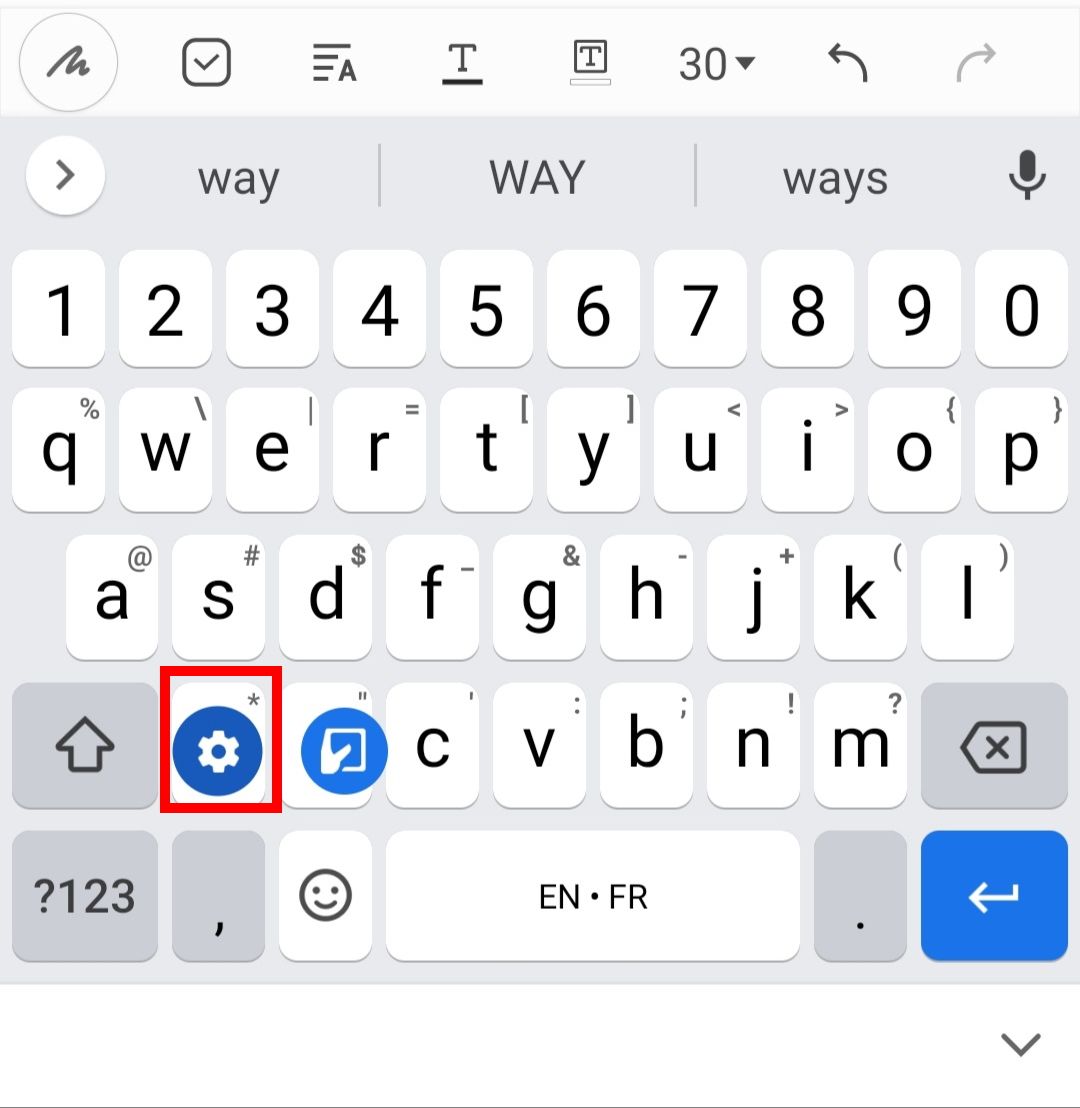
اگر صفحهکلید Android خود را به برنامه دیگری تغییر دادهاید، همچنان میتوانید از این طریق به تنظیمات آن برنامه بروید.
اجازه سوگند خوردن در تایپ Google Voice
اگر زیاد از تایپ صوتی استفاده می کنید، ممکن است به جای آن از برنامه Google Voice Typing استفاده کنید. این همچنین نفرین های شما را با ستاره سانسور می کند، اما می توانید آن را نیز تغییر دهید.
برای انتخاب تایپ صوتی، برنامهای را باز کنید که اجازه ورود متن را میدهد و روی کادر ورودی متن ضربه بزنید (برنامه یادداشتها یا حتی نوار آدرس مرورگر این کار را انجام میدهد). نماد صفحه کلید را در نوار پیمایش در سمت راست پایین انتخاب کنید و روی Google Voice Typing ضربه بزنید.
- وقتی Google Voice Typing باز شد، روی نماد چرخ دنده در سمت چپ دکمه میکروفون ضربه بزنید.
- خاموش کردن مسدود کردن کلمات توهین آمیز.
اکنون چند کلمه فحش و ناسزا در برنامه بگویید تا آن را آزمایش کنید، و باید آنها را در تمام شکوه خود ببینید.
صفحه کلید SwiftKey از نرم افزار گفتار به متن Google استفاده می کند، بنابراین باید تنظیمات Google را برای خاموش کردن سانسور در SwiftKey تنظیم کنید.
سانسور را در صفحه کلید سامسونگ خاموش کنید
در گوشی های سامسونگ، برنامه پیش فرض صفحه کلید سامسونگ از Bixby برای دیکته استفاده می کند، بنابراین برای تغییر آن باید به تنظیمات Bixby بروید. با این حال، آنها را در منوی تنظیمات سیستم پیدا نخواهید کرد.
- با باز کردن ویژگی گفتار به نوشتار شروع کنید. برای انجام این کار، صفحه کلید را در هر برنامه ای بالا بکشید و میکروفون را فشار دهید تا Bixby شروع به گوش دادن کند.
- وقتی میکروفون روشن است، روی نماد چرخ دنده ضربه بزنید تا تنظیمات صدا باز شود.
- در صفحه تنظیمات، تیک Hide offensive words را بردارید. هنگامی که شما دیکته می کنید، Bixby سانسور کلمات نفرین شما را متوقف می کند.
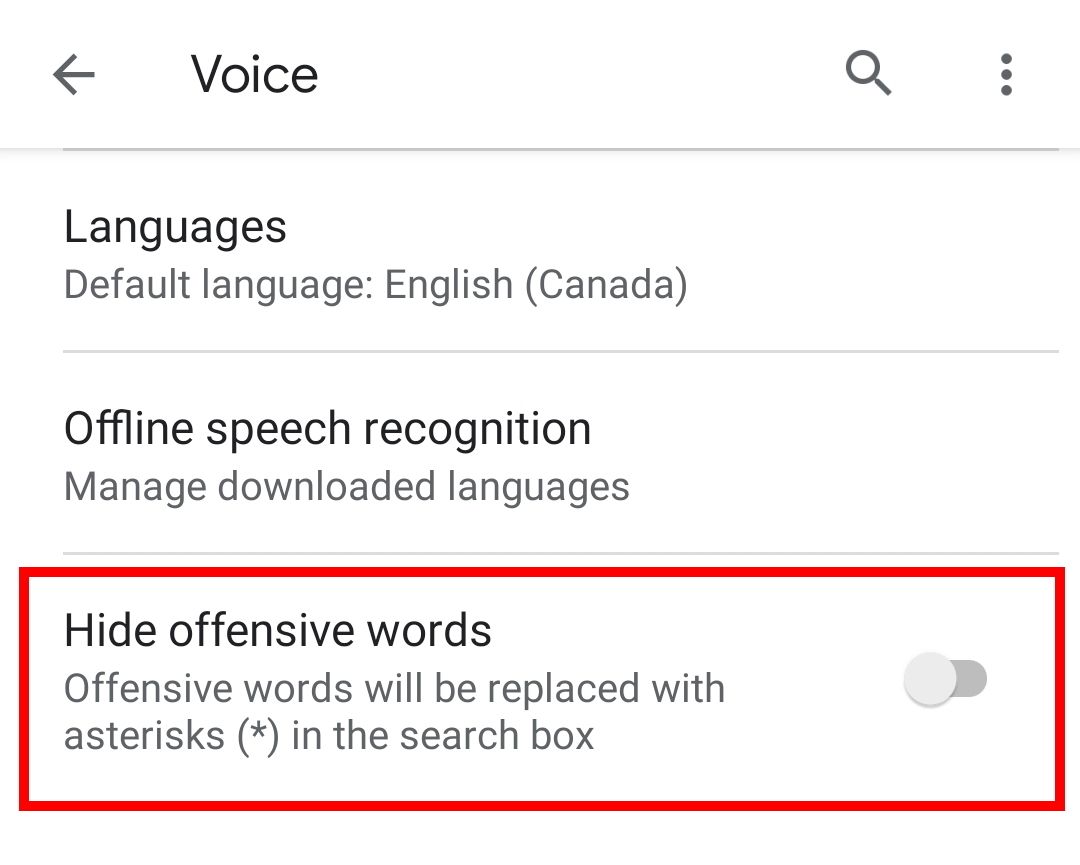
حالا یک تست سریع انجام دهید تا مطمئن شوید کار می کند.
اگر میخواهید صفحهکلیدتان زبانتان را سانسور کند—بنابراین میتوانید برای مثال از ارسال یک تاخت مبتذل به مادربزرگ خود اجتناب کنید—به سادگی مراحل همه صفحهکلیدهای بالا را برعکس کنید. اما مراقب باشید که بدون عیب و نقص کار نمی کند. چند کلمه اشتباه شنیده شده هنوز هم می تواند دزدکی از طریق!
رفع انسداد کلمات توهین آمیز در اندروید
هنگامی که این تنظیمات را تنظیم کردید، می توانید مانند یک ملوان در حالت دیکته به فحش دادن ادامه دهید. فقط مطمئن شوید که دقت نحوه رونویسی گفتار شما توسط نرم افزار را دوباره بررسی کرده اید تا از هر گونه اتفاق ناگوار جلوگیری کنید!
در حالی که در آنجا هستید، ممکن است بخواهید با تنظیم تصحیح خودکار کمی از غم و اندوه خود خلاص شوید تا بتوانید متن نوشته شده خود را نیز خوش طعم نگه دارید.